
Obsah
Ako Apple vylepšuje iPhone fotoaparát a iOS 7 robí to ešte užitočnejšie, je tu jedna technika, ktorá naozaj vylepšuje fotografie z iPhone. Je to tzv. „Pravidlo tretín“ a profesionálni fotografi ho používajú na vytváranie záberov. Pomocou Pravidiel Tretíkov naše fotografie vyzerajú lepšie ako typické snímky.
Používateľom ukážeme, ako vytvoriť tento efekt pomocou vstavaných mriežok mriežok vo fotoaparáte iOS 7 v telefónoch iPhone alebo iPad.
Pravidlo tretín vysvetlené
V „Pravidlách tretín“ si predstaví fotograf, že kompozícia obsahuje štyri riadky, jednu tretinu cesty od vrcholu a jednu tretinu od spodnej časti scény. Nakreslite ďalšie dva zvisle, jeden nakreslený tretinu cesty z pravej strany a druhý tretí zľava v scéne. Preto to nazývajú „Pravidlom“ Tretiny.”
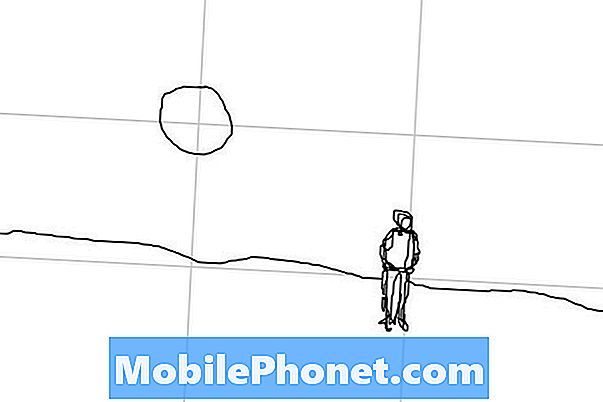
Ilustrujúce "Pravidlo tretín" vo fotografii (Foto používa povolenie od Wikimedia - Cingre)
Obrázok na obrázku ilustruje myšlienku. Všimnite si, že osoba leží na pravom dolnom priesečníku, kým slnko visí na oblohe v ľavom hornom rohu. Taktiež horizont všeobecne leží pozdĺž spodnej horizontálnej čiary. Nakoniec osoba stojí pozdĺž pravej vertikálnej čiary.
Príklad môžete vidieť na obrázku nižšie.

Nižšie, jedna z týchto dvoch fotografií nasleduje pravidlo a ďalšie prestávky.

Všimnite si, že výstrel vyzerá lepšie a cítite sa viac vyvážený, zatiaľ čo ten, ktorý je uvedený nižšie, sa zdá byť bežný a menej zaujímavý.

Pridanie mriežkových riadkov v aplikácii iOS 7 Camera App
Fotografi často vytvárajú tieto druhy záberov bez mriežky, ale kamera iOS 7 obsahuje možnosť zapnúť tieto čiary mriežky, čo uľahčuje vytváranie takýchto záberov.
Ak chcete zapnúť čiary mriežky, otvorte položku Nastavenia a prejdite nadol na položkuFotografie a fotoaparáta klepnite naň. Prejdite nadol na možnosť označenú mriežka a zapnite ho klepnutím na tlačidlo Zapnúť / Vypnúť. Niektorí nájdu mriežky obťažujúce, takže zopakujte vyššie uvedené kroky na ich vypnutie. Prajeme si, aby Apple dal túto možnosť do aplikácie Fotoaparát namiesto toho, aby ho nastavil.
experiment
Skúste nasnímať niekoľko záberov s čiarami mriežky a pamätajte na to, aby ste zlepšili fotografie podľa týchto návrhov.
- Použite horný alebo ľavý priesečník pre ohnisko scény, pokiaľ nad ohniskom nie je zaujímavejšie.
- Umiestnite oči na križovatky, pretože by sme sa mali zamerať na oči pri fotografovaní zblízka portrétov.
- Použite horizontálne čiary pre obzory, alebo cesty alebo čokoľvek, čo má horizontálnu čiaru v nej, ako sú budovy.
- Použite hornú vodorovnú čiaru, keď krajina zobrazuje viac zaujímavých prvkov a dolná čiara, keď obloha vyzerá zaujímavejšie.
- V niektorých prípadoch, pri použití horizontálnych čiar, sa používajú napríklad horizonty a iné napríklad strechy.
- Použite vertikálne čiary pre veci, ako sú budovy, značky s tyčou alebo ľudia stojaci pred krajinou shot (pozri obrázok nižšie).
- Experimentujte a snímajte scénu pomocou všetkých križovatiek alebo mriežkových čiar a vyberte si zábery, ktoré vyzerajú najlepšie.
- Prerušte pravidlo tretín len vtedy, ak na to máte dobrý dôvod a po prvom použití.
- Aj keď fotograf zabudol zostaviť snímku s použitím pravidla tretín, môže orezať fotografiu pomocou konceptu.

Umiestnite osoby pozdĺž zvislej alebo ľavej zvislej čiary v závislosti od spôsobu, akým sú orientované.
Tu je niekoľko bonusových tipov pre rýchle otvorenie aplikácie Fotoaparát. Klepnutím na tlačidlo Domov v režime spánku zobrazíte obrazovku uzamknutia. V iOS 7 je v pravom dolnom rohu ikona fotoaparátu. Poklepaním otvoríte fotoaparát bez odomknutia obrazovky. Keď je iPhone už zapnutý, potiahnite prstom nahor od spodnej časti obrazovky, čím zobrazíte ovládací panel a spustite aplikáciu Fotoaparát klepnutím na ikonu aplikácie Fotoaparát v pravom dolnom rohu.

